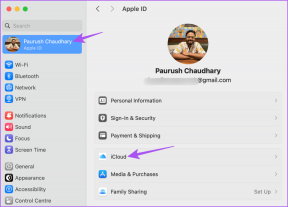Kustutatud kontaktide ja kalendrite taastamine iCloudist
Miscellanea / / November 29, 2021
iCloud sünkroonib teie kontaktid ja kalendrid mis tahes sellega ühendatud seadmega: MacOS, Windows, iOS ja veebis. Kui aga kustutate kogemata midagi oma aadressiraamatust või kalendrist ja soovite selle tagasi saada, ei tee Apple seda lihtsaks. iPhone'is ega veebis pole tagasivõtmisfunktsiooni. Mul oli see probleem hiljuti, kui proovisin duplikaatide parandamineja need ei olnud tegelikult duplikaadid. Parim viis selle teabe taastamiseks on veebis.

Varundage oma praegused iCloudi kontaktid või kalendrid
See samm pole kohustuslik, kuid enne muudatuste tegemist on mõistlik kogu teave varundada. Parim viis seda teha on oma Macist. Avage oma kontaktide rakenduses Fail-> Ekspordi-> Kontaktid Arhiiv. Sama kehtib ka kalendri kohta. Varundage see teave, minnes aadressile Fail-> Eksport-> Kalendri arhiiv.

Kui varundate veebist, on see pisut keerulisem. Alates iCloud Avakuva, valige Kontaktid. Otsige ekraani vasakpoolsest alanurgast üles hammasrattaikoon. Klõpsake sellel ja seejärel
valige Eksport vCard… selle teabe varukoopia allalaadimiseks.

Selle jaoks on rakendus! Katsime rakendus mis võimaldab teil oma iPhone'is olevaid kontakte varundada.
Kalendrite veebist varundamine on üsna keeruline ja sellega kaasnevad mõned turvariskid. Peate iga kalendri ükshaaval varundama. Alates iCloud Avakuva, valige Kalender.

Iga loetletud kalendri puhul peate seda avalikult jagama. Klõpsake kalendri nime kõrval edastusikooni. See toob esile Kalendri jagamise teave paneel. Sealt kontrolli Avalik kalender et seda maailmaga jagada ja seejärel klõpsake OKEI.
Ma tean, et see on kohutav viis, nii et proovige varundada muul viisil. Pärast kalendri jagamist annab Apple teile pika URL-i, mis algab järgmisega webcal:// millele järgneb teie kalendri asukoht. Kopeerige see URL uude aknasse või vahekaardile ja asendage webcal:// koos http:// kalendri allalaadimise alustamiseks.
See loob selle kalendri jaoks allalaaditava .ics-faili. Seejärel lõpetage kohe oma kalendri jagamine. Kohmakas, kuid see töötab, kui teil pole kalendri varundamiseks juurdepääsu arvutile.
Kalendri jagamisel kas veebis või töölaual pange tähele, kellega seda teavet jagate. Kui teete an iCloud taastada, et jagamise teave on kadunud.
Kas soovite varundada rohkem iCloudi asju? Apple'il on a täielik juhend Maci, Windowsi ja veebi jaoks.
Taastage oma kontaktide või kalendrite varundatud versioon
Alates iCloud Avakuval klõpsake nuppu Seaded. Ekraani allosas all Täpsemalt sa näed Kontaktide taastamine ja siis eraldi lingi all Taastage kalendrid ja meeldetuletused.

Koos Kontaktid, kui klõpsate nendel linkidel, annab Apple teile hiljutiste varukoopiate loendi. Klõpsake varukoopial, et näha, mis teie arvates on õige viimane versioon, ja valige Taastama. Apple hoiatab teid, et kõik kontaktides olevad andmed asendatakse. Õnneks varundavad nad teie praeguse versiooni juhuks, kui soovite taastamise tagasi võtta.
Kas soovite failid iCloudist taastada? Siin on meie teejuht kustutatud iCloudi failide taastamiseks.
Kalendrite teave toimib andmete taastamiseks samamoodi. Kõik teie kalendri andmed kirjutatakse teie varukoopiaga üle. Teie kalendrite varundamisel on mõned tüütused. Jagamisteavet ei varundata. Peate kutsuma inimesi uuesti oma kalendrit jagama.
Kui teie kalendrites on koosolekuid kutsututega, teavitatakse neid kavandatud sündmuse liikmeid sündmuse tühistamisest ja seejärel ajakavast ümber. Seetõttu peate kalendriandmete varundamisel oma jagamisteavet kontrollima.

Tulemused

Olenevalt sellest, kui palju taastate, võib see veidi aega võtta. Mul oli 3500 kontakti ja see võttis aega umbes 15 minutit. Teadsin, et see on tehtud, kui sain Apple'ilt meili. Mõne minuti pärast edastati need andmed kõikidesse minu seadmetesse.